概述
使用我们的16x32 RGB LED矩阵面板和一点耐心,您可以创建任何大小的疯狂的明亮专业LED墙!在本教程中,我们将使用18个面板创建一个96x96像素的显示屏,该显示屏的尺寸约为2平方英尺(视频由lulinternet在GIF动画之上-http://lulinternet.com/)
视频解码器板完成了所有艰苦的工作-您所需要的只是带有适当电缆,良好5V电源和少量接线时间的DVI/HDMI/Displayport输出。该驱动程序最多支持1024x800显示屏,但我们发现96x96甚至还不错!进行编程和配置后,您可以使用任何视频源,我们已经可以在Mac或PC(或BeagleBone!)上显示墙,而没有任何问题。现在您可以制作自己的LED视频显示器了!
请注意!这不是一个初学者项目!有很多接线和电源管理。我们没有出售所需的所有组件,因此您可能需要花费一些时间来获取所需的所有组件。修建隔离墙可能需要几个周末,并且需要照顾和耐心。在Adafruit,我们喜欢这种事情,并且我们尽可能地记录了该过程,但是关于这些系统的文献很少,因此即使我们的墙工作得很好,我们也不提供任何方法。我们的论坛技术支持之外的咨询或协助。这不是一个关键任务型,户外,移动或其他LED显示屏的项目,也不是业余爱好者入侵之外的项目!
系统设计为LED墙可以与视频源相距很远。发送卡采用DVI输入,并通过以太网将其吐出到接收卡上,在接收卡上进行解码,然后显示在LED墙上。
零件清单
您将需要很多的东西来建造这堵墙!这是我们使用过的清单-可能不完整,我们会在发现错误时予以纠正!
16x32 LED面板-并不是所有的LED面板都能正常工作-LED面板带有某些引脚和LED配置。本教程适用于Adafruit LED面板。您可以真正构建任何大小的墙,但是对于2‘x2’墙,我们使用了18面板
LED视频墙发送器/接收器,并带有Adafruit的IDC适配器板-它们已为本教程进行了预编程。
您还需要16针IDC连接器和粗5V电源线。我们的面板随它们一起提供。确保您有18条
长16针IDC电缆。这些是从电路板连接到面板的第一排,对于这种设计,您需要8。自己制作或从电缆组装商处购买。
椭圆形T型螺母,两个袋子
3/16尼龙垫片,适合M4螺钉-装100袋
1/2英寸(12毫米)M4螺钉-装100袋
双尺寸开槽铝型材-5个2‘长件
开槽铝型材-4个2’长件
L型板用于挤压-四件
M4 10mm螺钉和纤巧的T型螺母-每个装一个
5V电源,输出至少20A,30A更好。大型ATX电源可以做到这一点,许多计算机配件商店都可以买到
ATX电源适配器电缆(如果您使用的是ATX电源)会很有用。剪掉黄色电线,这样就不会意外将12V电压输入到面板中。
12 AWG绞合芯线-红色和黑色
环形端子,适合12 AWG-可能会或可能不会使用,具体取决于面板电源插头
拉链带
热收缩
5V 1A电源和2.5mm插孔。这不是标准尺寸的插孔,但是我们将紧凑型切换适配器与多个插孔配合使用,并且可以正常工作。只需确保使用2.5mm的中心正极并在适配器上选择4.5V。
以太网电缆-我们成功使用了长达100英尺的电缆,任何Cat5电缆都应该可以工作。如果要运行配置软件,我们的商店中最多有10英尺长
使用Windows XP/7可以访问计算机-仅在要更改配置文件时才需要运行配置软件围绕显示配置
还有各种工具!钢锯,内六角扳手,用于热缩的热风枪,剪钳和剥线钳等。
请注意,有些RGB面板用于M4硬件,而有些则用于M3硬件。在订购螺钉和T形螺母之前,请确保螺纹尺寸。
LED面板准备
单个16x32 RGB面板,正面+背面。
每个面板上的箭头指示方向和它们之间的数据流。每行的第一个面板最终将连接到接收器卡,获取数据并将其传递到该行中的其余面板。
要无缝地将面板安装在一起,请将六个椭圆形T形螺母拧入每个面板的背面,以便它们可以轻松地滑入铝型材框架(请参阅下一节)。
M4 1/2“锌螺钉和3/16尼龙垫片为螺母提供了足够的滑动空间。
将它们全部放置在平坦的表面上,以确保其方向正确。向上箭头指向(duh),每个面板的输出指向下一个输入。
构建框架
框架由五个20mmx40mm双开槽铝型材和四个20mmx20mm单开槽铝型材组成。
所有5个双开槽挤出件都必须切成20.75“的长度。它们将使每行彼此重叠。
4个单开缝挤出件中的2个也需要切成20.75”的长度。这些将面板的顶部和底部固定在一起。另外两个未切割,用作侧支架/支架。
用20.75英寸长标记铝型材,并用细齿钢锯切割。
水平放置椭圆形T形螺母,然后小心地将其滑入20.75英寸的双槽挤压件中,将面板连接到顶部另一个。它应该拧紧,但是如果它不会进一步滑动,请稍微松开螺丝。再重复4次。在整面墙的顶部和底部,滑动20.75英寸切割的单个拉伸以使其保持均匀。
这时,面板将具有足够的水平支撑,但需要垂直支撑。现在将外部椭圆形定向垂直放置T形螺母并滑动2个未切割的单个拉伸,使其与最顶部的水平拉伸对齐,然后在底部伸出一点。
要固定框架,请使用4个双角括号,每个角各放一个,并放下2个细长的T-将螺母插入挤压件的插槽中,并用角撑孔将它们对齐。如果需要将螺母重新放置在支架下方,请使用内六角扳手将其向内轻推。
请记住,顶角不要挡住IDC连接器。将它们放在从顶部倒数第二个倒数的位置。
在单个槽形拉伸的顶部和底部,以防止其滑动。
接线数据和电源
将每个面板与12个短的16针IDC并排连接,而忽略每行的第一个输入(它将最终连接到接收器板上)。将其插入,使IDC的红线与电路板上的DR1引脚/向上箭头对齐。
每个16x32面板均配有2根电缆和螺钉在他们之间提供力量。为了防止长期电压降,每列将获得自己的5V功率。
从顶部开始,将每根电源线和地线向下铺设到其下方的面板,并根据需要堆叠端子环。如下图所示,拧开最后一行。将连接更长的电缆以通过电源提供电源。
有时,我们使用的面板使用Molex插头并带有引线。这些虽然更安全,但接线起来却不那么优雅。您可以将电线剥开并焊接在一起。
为了给LED墙供电,我使用了ATX计算机电源。任何可以提供20安培以上电流的5V电源也可以工作。 ATX耗材效果很好,因为它们通常更便宜,并且具有标准且安全的连接器。
剪切3对12条红色和黑色电线。 LED消耗大量功率,因此将电缆保持较短的长度(大约5英尺即可)。为了将电源连接到LED墙,我们将在一端压接环形端子,在另一端压接ATX连接器。
我们建议剪掉黄色电线,以免意外连接到12V线路。
切断4针ATX电源线,保留较大的连接器,并剥去红色和黑色两根电线。将两条黑色电线绞在一起以提供冗余。
将来自连接器的红色导线和红色电缆绞在一起。加热绞线并涂上焊料,直到其流过整个连接为止。将其折叠并在其上滑动一块热收缩物。对双绞线黑色重复此操作,并使用打火机或热风枪缩小接缝处的热收缩。
拧紧每根电缆的一端,然后将环形端子滑到其上。使用压接器将其固定以提供良好的机械和电气连接。
将刚制作的电缆的环形端子拧到最底部的电源上
沿着底部铝型材延伸电源电缆,并使其一侧滑开,将它们拉紧在一起以保持其整洁。
安装接收卡
要安装接收卡,需要一块激光切割板,以使安装孔与突出部分对齐,并防止其与铝材短路。
您还可以通过切割一些薄的塑料来制作物品。剪刀
使用四个4-40螺钉和螺母将接收卡固定到激光切割板上。
再次放下四个细长的T型螺母(两个每次挤压),将它们与板孔对齐,然后使用M4螺丝将其安装。
跳接5V电源在附近的面板上拧紧它,并将其拧入接收卡的电源端子。根据接收卡的位置,您可能需要自己制作稍长的电源线,以便可以连接。
接线接收器卡
安装好接收卡后,将IDC分支板插入接收卡。确保按上面显示的方向插入。
每个IDC插件接收卡对应于LED墙上的一排面板。
J1移至第一行,J2移至第二行,J3移至第三行,依此类推。再次确保连接器的方向正确,并且红线在R1侧和RGB面板的顶部如图所示。
将IDC色带彼此堆叠并用维可牢尼龙搭扣包装。
将一小块魔术贴粘在魔术贴上,以使带状电缆尽可能靠近背面。
准备发件人卡
发送卡获取视频输入,然后通过以太网将其吐出到接收卡。通过以太网发送数据可以使视频源到LED墙很长的距离。
我们使用的较旧的卡具有5V电压,并且可以通过多种方式供电。对于我们的目的,5V壁疣效果很好。 请记住,该插孔需要使用2.5mm插头,而不是标准的2.1mm尺寸。
较新(2014年7月以上)的卡具有MOLEX插头供电,DC插孔已替换为音频插孔由于某种原因。 您将必须使用4针Molex从ITX电源为其供电,将其直接插入发送器!
设置简单明了-以太网已插入“ U”端口,DC插孔的电源为5V,而DVI插孔的视频输入。为了增强连接性,可以使用HDMI转DVI适配器。我用了这个。您还可以轻松地将Displayport连接到DVI(或DS-》 HDMI-》 DVI)电缆。
USB连接仅用于发送方/接收器配置(请参阅“ LED Studio软件配置”步骤),并且在安装完成后不需要一般使用。
如果您是从Adafruit购买的卡,则我们会为a96x96墙预编程卡,因此您应该能够只需“插入”即可看到视频,只要您有视频输出就可以正常工作。
我建议先镜像用于配置的计算机的视频,以简化操作。
最终连接
将以太网电缆的另一端插入接收卡的A输入。
最后,插入三根LED电源线。
我们建议您剪掉黄色电线,以免意外连接到12V线路。
在打开电源之前,请确保所有电源均已正确接线。认真!这是30V的5V电源,因此您真的很想确保其正确接线。
您可能希望一次只连接一个面板行或列来供电/数据。只需将电源连接器从第一个面板上拧下,然后将数据连接电缆从第一个面板上拔下,再等等,就可以了。这样,您可以使用单个面板测试设置。一旦确认没有任何东西冒烟并且有视频输出,就可以关闭ATX电源并连接另一个面板/行/列等。
不要着急进行测试!小心且有条不紊!
一旦一切正常,您的计算机应检测到外部显示器。 Adafruit接收器/发送器是经过预先编程的,因此您应该根据监视器配置观看一些视频。如果您可以“镜像”最容易调试的显示。
如果您使用的设置不同于本教程,请不要担心LED墙是否有趣或根本不亮。下一步将解决此问题。只要发送方卡和接收方卡上的绿色指示灯一直闪烁,则表示正在传输数据。
LED Studio软件配置
必须使用Windows配置发送方/接收方,Parallels只能对一个人有效
要配置LED面板,您需要下载Linsn LED studio软件。它是免费的,但是他们会要求一个序列号-只需输入“ 888888”。
LEDStudio下载
我们还建议使用我们的LED墙配置文件
下载Adawall配置
如果您使用的是32x32或32x64面板,请在此处从LED立方体中检出配置文件!
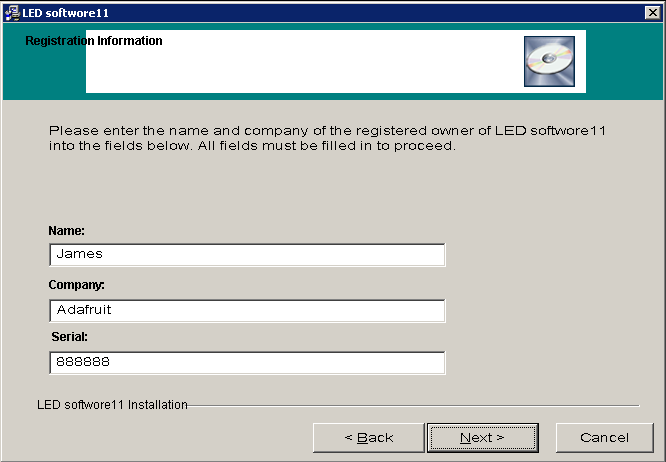
在打开软件之前,请通过以下方式将发送器板连接到计算机USB。这样您就可以配置发送器和接收器板。现在打开软件,然后单击选项》》软件设置
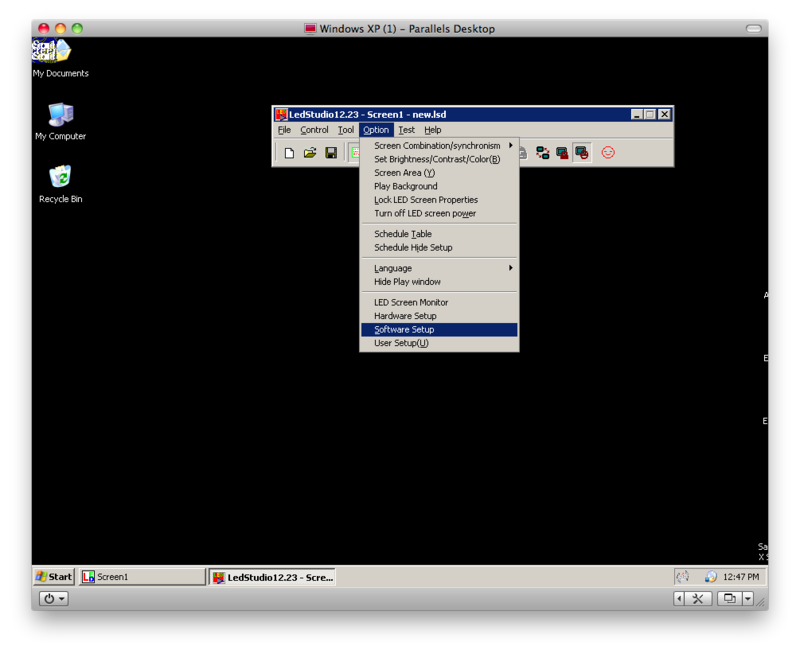
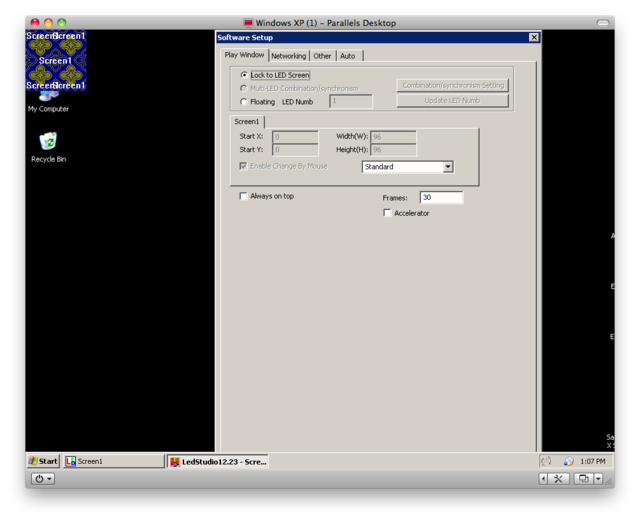
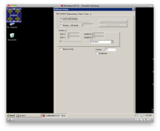
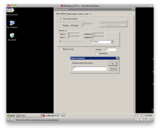
为了访问配置屏幕,请在窗口处于活动状态的任何地方键入“ linsn”。它不必在文本框中。依次键入这些字母将弹出另一个密码对话框。密码为“ 168”。
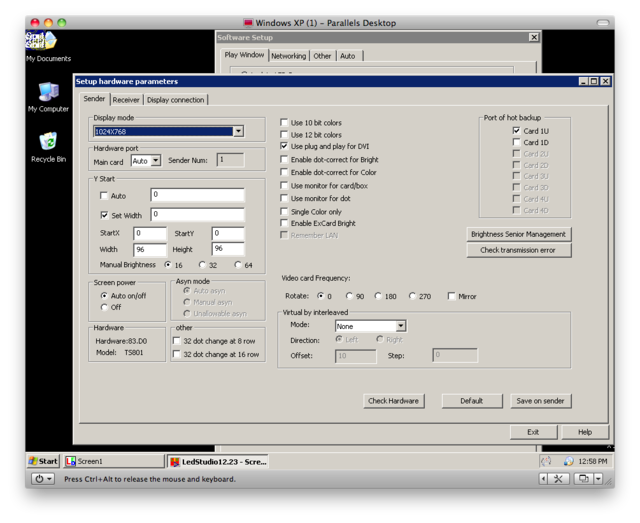
在发送器选项卡上,您可以调整显示分辨率,镜像/旋转以及将在LED墙上显示屏幕的哪个部分的开始X/Y位置。这将实时更新。在所需的位置将其保存在发件人上,然后单击保存。
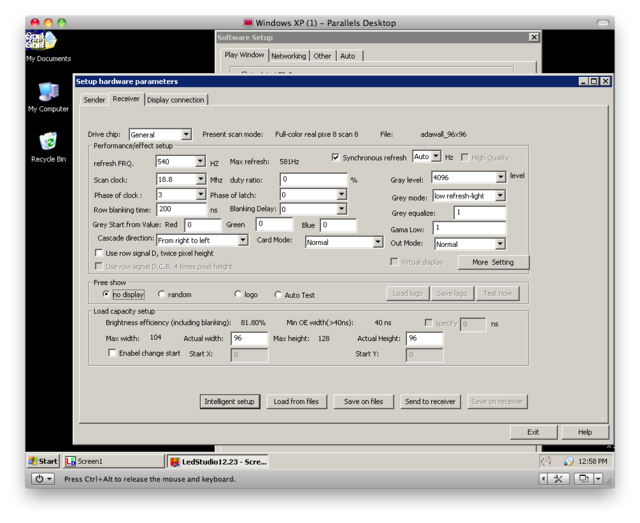


在“接收器”选项卡上,加载Adafruit_96x96.RCG配置文件,LED墙将镜像您在“发送方”选项卡中指定的96x96区域。
“显示连接”选项卡用于具有多个接收卡的更精细的设置。在我们的例子中,我们只使用一个显示96 x 96像素的像素。如果一切工作不正常,请加载Adafruit_96x96.CON文件。
完成设置后,别忘了保存到Receiver上。

Peter在遵循本教程后写信给我们,说。..
在测试96 x 64像素的视频墙期间,我遇到了以下问题,尤其是在您最近交付的LED面板(ID:420)方面:
几个红点出现在屏幕上。淡化场景时,这最引人注目(且令人不安)。
此外,视频水平移动了一个像素,因此视频左上角的原点必须是位于(x,y)=(1,0)而不是(0,0)。
幸运的是,小的配置更改即可解决所有问题。请考虑如左图所示修改“ Adawall_96x96.RCG”中的接收卡设置注意:将“扫描时钟”设置为18.3时,软件会自动将“时钟相位”设置为3,这似乎是一个建议值。
在这时,您应该会在LED墙上看到左上方的96像素镜像!在发送方配置中与起始X和起始Y值混淆,并加载了一些视频和Gif:)
责任编辑:wv
-
显示屏
+关注
关注
28文章
4486浏览量
74275
发布评论请先 登录
相关推荐
液晶显示屏与led显示屏的区别
LED透明屏显示屏生产 原理 技术 应用
COBminiLED显示屏的特点及其优势
什么是LED显示屏像素?
Epson推出的S2D13V70助力实现车载显示屏
LED显示屏显示效果的影响因素深度解析
led显示屏多少钱一个平方呢?根据市场调查和分析
CYPD5225-96BZXI将TypeC连接到DisplayPort转换电缆时,无法检测到CC线路无法显示屏幕的原因?
LED显示屏是什么材质 led显示屏参数设置

什么是COB和GOB LED显示屏?
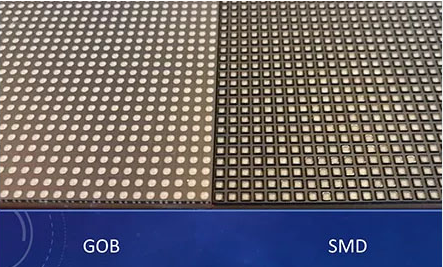




 怎样将使用18个面板创建一个96x96像素的显示屏
怎样将使用18个面板创建一个96x96像素的显示屏













评论